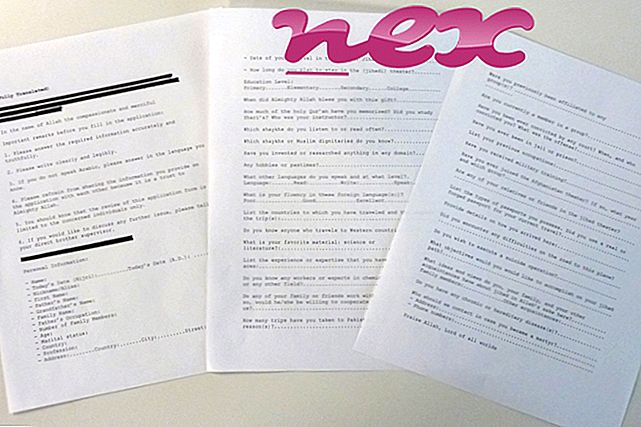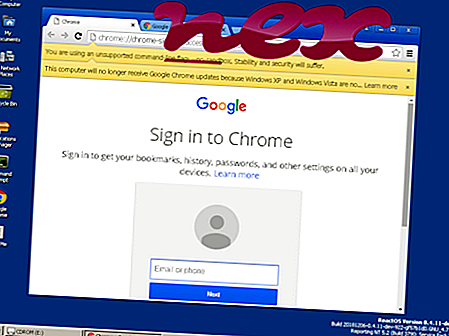Oryginalny plik inetstat.exe to składnik oprogramowania InetStat firmy Astori .
InetStat to PUP (potencjalnie niechciany program), o którym wiadomo, że wstrzykuje adware do komputerów, których dotyczy problem. Inetstat.exe uruchamia InetStat. Nie jest to niezbędny proces w systemie Windows i można go wyłączyć, jeśli wiadomo, że powoduje problemy.InetStat to aplikacja zaprojektowana na platformę Windows. Program twierdzi, że jest menedżerem pobierania, który monitoruje prędkości połączenia internetowego. InetStat jest często instalowany jako aplikacja innej firmy za pośrednictwem innych programów. Zostało zgłoszone przez wielu użytkowników oszukańczo pobierających i instalujących adware. InetStat może spowolnić przeglądarkę internetową komputera, wstawiając reklamy i przekierowując użytkownika do niepożądanych stron internetowych. Zalecane jest usunięcie tej aplikacji.
InetStat oznacza InetStat Bandwidth Monitor
Rozszerzenie .exe w nazwie pliku wskazuje plik do cięcia exe. Pliki wykonywalne mogą w niektórych przypadkach uszkodzić komputer. Dlatego przeczytaj poniżej, aby samemu zdecydować, czy inetstat.exe na twoim komputerze to trojan, który powinieneś usunąć, czy też jest to plik należący do systemu operacyjnego Windows lub zaufanej aplikacji.

Proces znany jako Monitor przepustowości należy do oprogramowania InetStat lub BandwidthMon firmy Astori lub Internet Monitor lub Simple Space.
Opis: Inetstat.exe nie jest niezbędny dla systemu operacyjnego Windows i powoduje stosunkowo niewiele problemów. Plik inetstat.exe znajduje się w podfolderze folderu profilu użytkownika (na przykład C: \ Users \ USERNAME \ AppData \ Roaming \ InetStat \ lub C: \ Users \ USERNAME \ Application Data \ InetStat \ ). Znane rozmiary plików w systemie Windows 10/8/7 / XP to 1325536 bajtów (17% wszystkich wystąpień), 840 206 bajtów i 13 kolejnych wariantów.
Plik inetstat.exe nie jest plikiem rdzenia systemu Windows. Program uruchamia się po uruchomieniu systemu Windows (patrz Klucz rejestru: Uruchom). Program nie ma widocznego okna. Brak opisu programu. Inetstat.exe może monitorować aplikacje, rejestrować dane z klawiatury i myszy oraz łączyć się z Internetem. Dlatego ocena bezpieczeństwa technicznego jest 67% niebezpieczna .
Odinstalowanie tego wariantu: Jeśli wystąpią problemy z Astori LLC lub InetStat, możesz również odwiedzić stronę pomocy www.astorillc.com lub odinstalować oprogramowanie za pomocą funkcji Odinstaluj program w Panelu sterowania systemu Windows (Windows: Start, Ustawienia, Panel sterowania, Odinstaluj program).Jeśli inetstat.exe znajduje się w podfolderze „C: \ Program Files”, ocena bezpieczeństwa jest 56% niebezpieczna . Rozmiar pliku to 726 542 bajtów (50% wszystkich wystąpień), 574, 976 bajtów lub 1260 648 bajtów. To nie jest podstawowy plik systemu Windows. Brak opisu programu. Program nie ma widocznego okna. Program uruchamia się po uruchomieniu systemu Windows (patrz Klucz rejestru: Uruchom). Inetstat.exe może monitorować aplikacje, rejestrować dane z klawiatury i myszy oraz łączyć się z Internetem.
Odinstalowanie tego wariantu: Jeśli wystąpią problemy z programem InetStat, można również odinstalować oprogramowanie za pomocą funkcji Odinstaluj program w Panelu sterowania systemu Windows (Windows: Start, Ustawienia, Panel sterowania, Odinstaluj program).Ważne: niektóre złośliwe oprogramowanie używa również nazwy pliku inetstat.exe, na przykład not-a-virus: AdWare.Win32.Agent.jrzn (wykryty przez Kaspersky) i SecurityRisk.BL (wykryty przez Symantec). Dlatego należy sprawdzić proces inetstat.exe na komputerze, aby sprawdzić, czy jest to zagrożenie. Jeśli monitor przepustowości zmienił wyszukiwarkę i stronę startową przeglądarki, możesz przywrócić ustawienia domyślne przeglądarki w następujący sposób:
Zresetuj domyślne ustawienia przeglądarki dla Internet Explorera ▾
- W przeglądarce Internet Explorer naciśnij kombinację klawiszy Alt + X, aby otworzyć menu Narzędzia .
- Kliknij Opcje internetowe .
- Kliknij kartę Zaawansowane .
- Kliknij przycisk Resetuj ...
- Włącz opcję Usuń ustawienia osobiste .
- Skopiuj chrome: // settings / resetProfileSettings do paska adresu przeglądarki Chrome.
- Kliknij Resetuj .
- Skopiuj about: wsparcie do paska adresu przeglądarki Firefox.
- Kliknij Odśwież Firefox .
Czysty i uporządkowany komputer jest kluczowym wymogiem pozwalającym uniknąć problemów z inetstat. Oznacza to uruchomienie skanowania w poszukiwaniu złośliwego oprogramowania, wyczyszczenie dysku twardego za pomocą 1 cleanmgr i 2 sfc / scannow, 3 odinstalowanie programów, których już nie potrzebujesz, sprawdzenie programów Autostart (przy użyciu 4 msconfig) i włączenie automatycznej aktualizacji systemu Windows 5. Zawsze pamiętaj, aby wykonywać okresowe kopie zapasowe lub przynajmniej ustawiać punkty przywracania.
Jeśli napotkasz rzeczywisty problem, spróbuj przypomnieć sobie ostatnią rzecz, którą zrobiłeś lub ostatnią rzecz zainstalowaną przed pojawieniem się problemu po raz pierwszy. Użyj polecenia 6 resmon, aby zidentyfikować procesy, które powodują problem. Nawet w przypadku poważnych problemów, zamiast ponownej instalacji systemu Windows, lepiej jest naprawić instalację lub, w przypadku systemu Windows 8 i nowszych wersji, wykonać polecenie 7 DISM.exe / Online / Cleanup-image / Restorehealth. Pozwala to naprawić system operacyjny bez utraty danych.
Aby pomóc w analizie procesu inetstat.exe na komputerze, pomocne okazały się następujące programy: Menedżer zadań zabezpieczeń wyświetla wszystkie uruchomione zadania systemu Windows, w tym wbudowane ukryte procesy, takie jak monitorowanie klawiatury i przeglądarki lub wpisy Autostart. Unikalna ocena ryzyka bezpieczeństwa wskazuje na prawdopodobieństwo, że proces ten stanowi potencjalne oprogramowanie szpiegujące, złośliwe oprogramowanie lub trojan. B Malwarebytes Anti-Malware wykrywa i usuwa uśpione oprogramowanie szpiegujące, reklamowe, trojany, keyloggery, złośliwe oprogramowanie i moduły śledzące z dysku twardego.
Powiązany plik:
wup.exe starwindservice.exe pricepeep.dll inetstat.exe tabtip.exe iedll.dll vpnclient.exe cmdshell.exe wtsrv.exe petn.dll iuservice.exe